Le SSL est un protocole de sécurisation des échanges sur Internet. Il permet plus précisément de:
- garantir l’authentification du serveur
- assurer la confidentialité des données échangées
- garantir l’intégrité des données
Plus clairement cela permet d’assurer à vos clients que toutes les données qu’ils renseigneront sur votre boutique PrestaShop seront cryptées et sécurisées.
Pourquoi activer le SSL ?
Au delà du fait que cela sécurise les données de vos utilisateurs, cela vous permettra également de conserver voire d’améliorer votre référencement.
En effet, Google a récemment annoncé qu’il privilégierait désormais les sites disposant d’un certificat SSL et que, par conséquent, il pénaliserait ceux qui n’en disposent pas.
Alors, si vous souhaitez conserver le référencement de votre boutique et prendre un avantage sur vos concurrents qui mettraient plus de temps à réagir, vous n’avez qu’à suivre les instructions ci-dessous.
Obtenir un certificat SSL
Avant d’activer le SSL sur votre boutique, il vous faut acquérir un certificat numérique délivré par une autorité de certification.
La grande majorité de ces autorités vous proposent de vous vendre ce certificat en échange de services complémentaires.
Fort heureusement, Let’s encrypt (https://letsencrypt.org/) a décidé de mettre à disposition des certificats gratuitement. C’est donc cette solution que je vous propose d’utiliser.
L’activation du SSL sur votre boutique PrestaShop peut se faire de plusieurs manières selon le serveur sur lequel votre boutique est hébergée. Je vais donc vous expliquer celles qui me paraissent être les deux plus courantes:
- l’activation sur un serveur privé virtuel (VPS) ou dédié via un accès SSH
- l’activation sur un serveur mutualisé, en prenant pour exemple ceux proposés par OVH
Comment activer le SSL sur votre serveur privé virtuel (VPS) ou dédié ?
Cette méthode nécessite que vous ayez un accès SSH à votre serveur.
Connectez-vous à votre serveur à l’aide de cet accès en utilisant Putty (http://www.putty.org/) ou encore MobaXterm (http://mobaxterm.mobatek.net/download.html).
Une fois connecté, il vous faudra installer Certbot.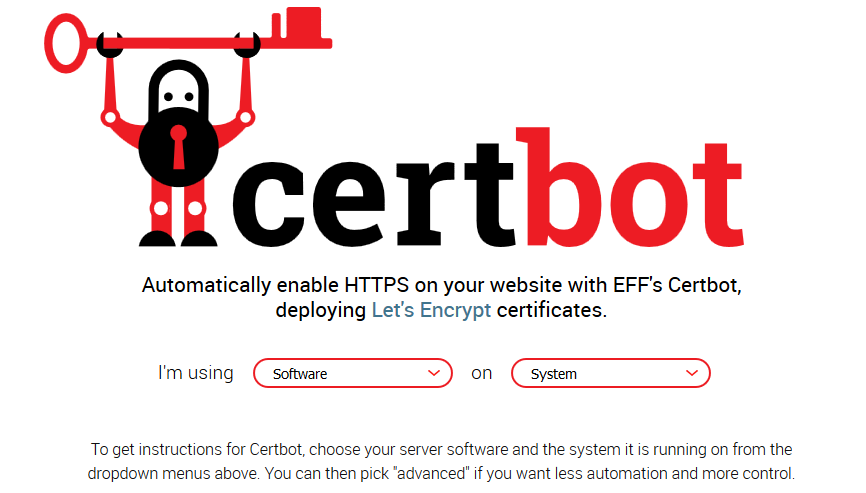
Ceci vous permettra de déployer votre certificat SSL Let’s Encrypt et d’activer le HTTPS automatiquement sur votre serveur.
Pour cela rendez-vous sur la page https://certbot.eff.org/, puis dans les menus déroulants, sélectionnez les deux éléments correspondants à votre configuration.
Me concernant, je choisis Apache et Ubuntu 16.10 ce qui fait apparaitre la marche à suivre en dessous des champs.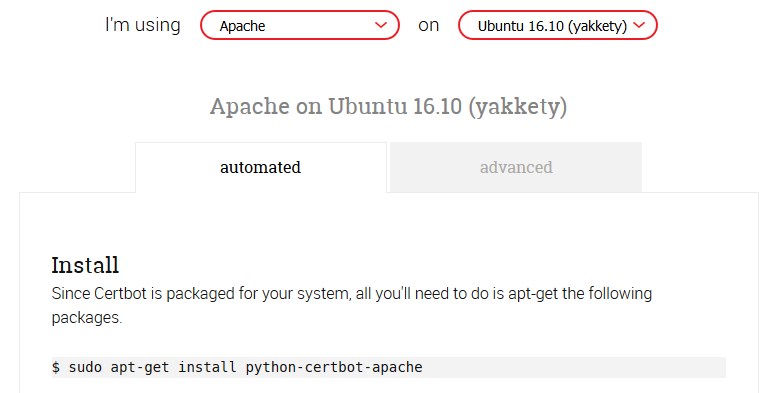
Il ne vous reste qu’à suivre les instructions indiquées dans les champs sur fonds gris des parties Install et Get Started.
La première ligne permet d’installer Certbot
sudo apt-get install python-certbot-apache
La seconde permet de le configurer
certbot --apache
Cette ligne de commande configurera votre serveur puis lancera une interface d’installation. Dans cette interface:
- Choisissez le ou les noms de domaine pour lesquels vous souhaitez activer le SSL

- Renseignez une adresse mail en cas de problème sur votre serveur avec votre certificat SSL

- Acceptez les conditions générales de service

- Enfin, sélectionnez le mode de sécurité à appliquer sur votre domaine: Easy si vous souhaitez autoriser le http et le https Secure si vous ne souhaitez autoriser que le https Je vous conseille de choisir la seconde solution.

Et voilà, votre certificat est installé et configuré pour votre nom de domaine.
Vous pouvez vérifier et tester votre configuration sur https://www.ssllabs.com/ssltest/analyze.html?d=ebewe.net en remplaçant ebewe.net par votre nom de domaine.
Il vous reste cependant une dernière étape car un certificat SSL n’est pas éternel. Il est par conséquent nécessaire de le renouveler régulièrement.
Pour cela, nous allons créer une tâche cron qui se chargera de le faire pour nous automatiquement.
- Ouvrez tout d’abord le fichier d’édition de crontab à l’aide de la commande
crontab -e
- Et ajoutez y la ligne suivante qui vérifiera votre certificat toutes les 12 heures et le renouvellera si nécessaire
0 */12 * * * ./certbot-auto renew --quiet --no-self-upgrade
- Faites successivement Ctrl + X, puis Y, puis Enter pour enregistrer cette nouvelle tâche
Vous pouvez maintenant passer à la dernière partie de cet article concernant l’activation de SSL dans PrestaShop.
Comment activer le SSL sur votre serveur mutualisé ?
J’ai décidé de prendre pour exemple les offres de OVH car l’entreprise offre depuis plusieurs mois la possibilité d’activer le SSL en un clic depuis votre espace client en collaboration avec Let’s Encrypt.
Pour cela, connectez-vous à votre espace client OVH, cliquez sur Hébergements dans la barre de menu de gauche, puis sélectionnez votre nom de domaine.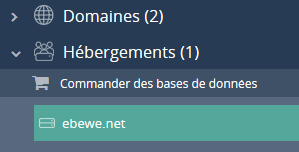
Dans la nouvelle page, sélectionnez Commander un certificat SSL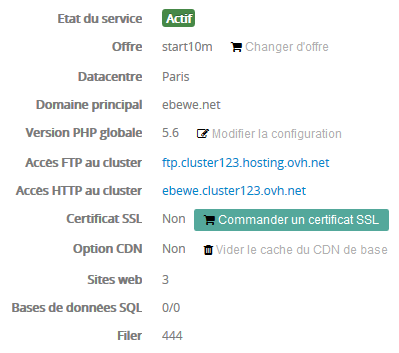
Enfin, une popup s’ouvre, sélectionnez Certificat gratuit (Let’s Encrypt) et cliquez sur suivant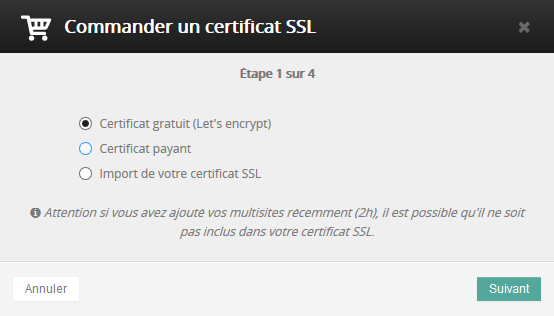
Voilà, votre certificat SSL est créé et configuré. Son activation définitive prend généralement quelques minutes.
Vous pouvez maintenant passer à la dernière partie de cet article concernant l’activation de SSL dans PrestaShop.
Comment activer le SSL dans PrestaShop ?
Afin d’activer le SSL dans PrestaShop, rendez-vous tout d’abord sur la page Préférences > SEO & URLs de votre Back Office afin de vous assurer que le champ Domaine SSL est bien renseigné.
Dans la plupart des cas, il s’agit du même que le Domaine de la boutique.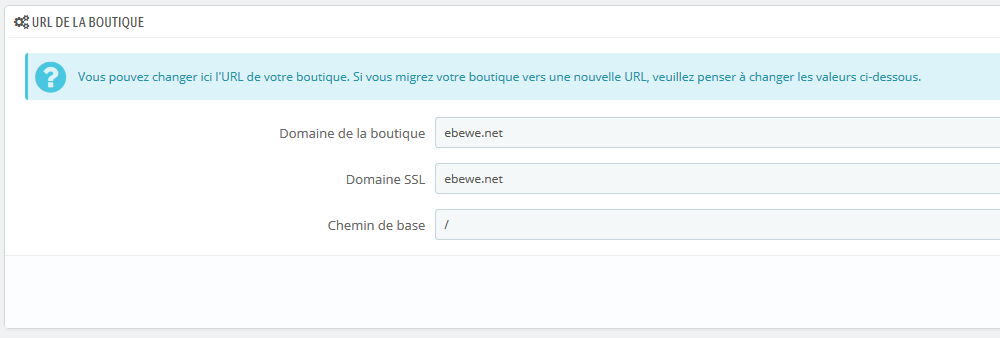
Rendez-vous ensuite sur la page Préférences > Générales de votre Back Office afin de successivement:
- Activer le SSL
- Activer le SSL sur tout le site

Votre boutique PrestaShop est maintenant sécurisée par votre certificat SSL.
Rendez-vous sur votre Front-Office et vous verrez que toutes vos urls font maintenant apparaitre le fameux https ainsi que le petit cadenas vert tant convoité !

Modifier vos urls
Une fois le ssl activé, il vous reste une dernière étape pour faire plaisir à Google: vous assurer que tous les liens présents sur votre boutique font bien mention du https.
En effet, même si PrestaShop gère pour vous la ré-écriture de la plupart des liens: fiches produits, pages catégories…, si vous avez fait des liens en dur dans vos fiches produits, dans certains modules… ceux-ci ne seront pas modifiés automatiquement et cela ne plaira pas à Google.
Pour éviter cela, rendez-vous à tous les endroits où vous avez inséré un lien vers votre boutique et remplacez http par https.
Afin de vous faciliter la tâche et de ne pas en oublier au passage, vous pouvez également utiliser mon module pour rechercher et remplacer un terme dans l’ensemble de votre base de données PrestaShop disponible dans ma boutique: https://ebewe.net/shop/fr/modules-prestashop/36-recherchez-et-remplacez-dans-votre-base-de-donnees.html
J’espère que cet article vous a plu.
Comme d’habitude, n’hésitez pas à me poser vos questions et à laisser votre avis dans les commentaires.


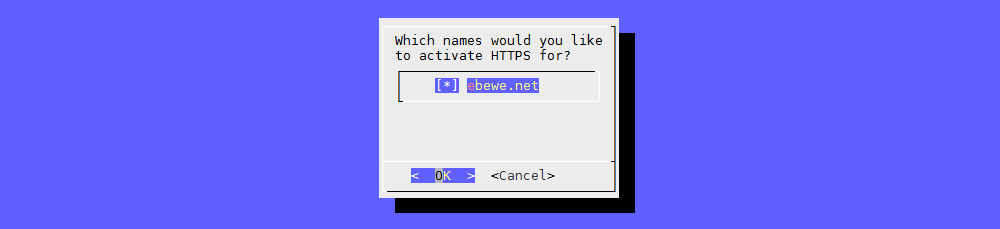


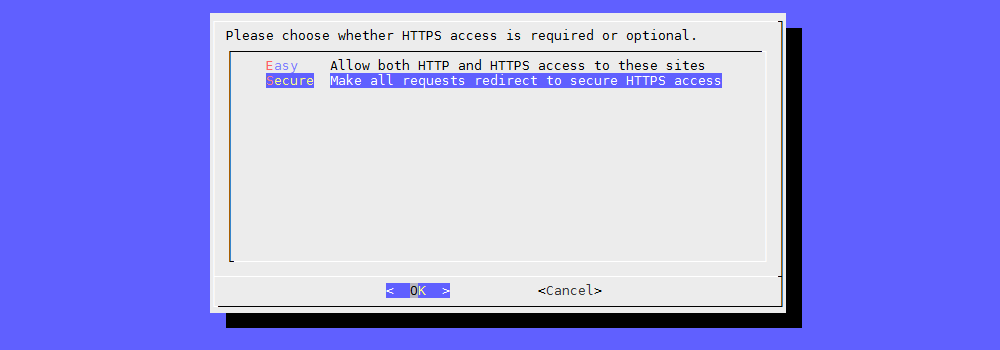
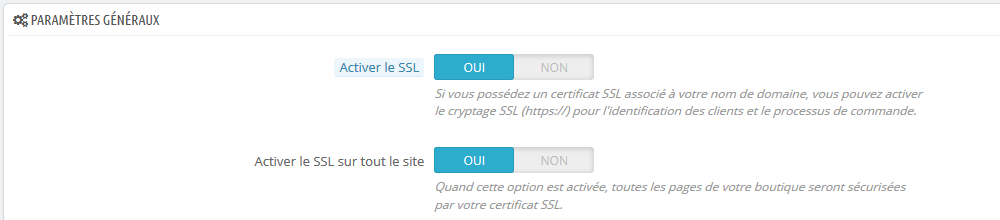
Laisser un commentaire